5 bedste rettelser til Android Keyboard Haptic Feedback virker ikke
Miscellanea / / April 06, 2023
Der er forskellige måder at tilpasse din Android-oplevelse på. Når det kommer til Gboard, kan du også tilpasse Gboard og ændre dets temaer for at tilpasse skriveoplevelsen på din Android-telefon. Men den største årsag til en god skriveoplevelse er Haptic Feedback.

En god vibrationsrespons på din Android-telefons tastatur kan tilføje meget, mens du svarer på beskeder eller skriver dine e-mails. Men hvis du ikke kan nyde denne funktion, er her de bedste rettelser til, når dit Android-tastaturs Haptic Feedback ikke virker.
1. Tjek dine tastaturpræferencer
Den første løsning til at rette haptisk feedback, der ikke virker på dit Android-tastatur, er at tjekke dets præferencer, især hvis haptisk feedback til tastetryk er blevet aktiveret eller ej. Som standard er denne funktion aktiveret på din Android-telefon. Men det er bestemt værd at tjekke det samme.
Trin 1: Åbn Indstillinger på din Android-telefon.

Trin 2: Rul ned og vælg System.

Trin 3: Vælg Sprog og input.

Trin 4: Tryk på On-Screen Keyboard.

Trin 5: Vælg det tastatur, du i øjeblikket bruger på din Android-telefon. I vores tilfælde er det Gboard.

Trin 6: Tryk på Præferencer.

Trin 7: Rul ned og kontroller, om 'Haptisk feedback ved tastetryk' er aktiveret. Hvis ikke, tryk på knappen for at aktivere den.

Du bør også tjekke efter 'Vibrationsstyrke ved tastetryk' for dit tastatur. Du kan øge det efter din smag ved at bruge skyderen.


Trin 8: Luk appen Indstillinger, og start dit Android-tastatur for at kontrollere, om problemet er løst.
2. Aktiver berøringsvibration til din Android-telefon
Ligesom for tastaturet, skal du kontrollere, om du har aktiveret Touch Vibration eller Haptic Feedback til din Android-telefon. Sådan kan du kontrollere og aktivere det.
Trin 1: Åbn Indstillinger på din Android-telefon.

Trin 2: Rul ned og tryk på Lyd og Vibration.

Trin 3: I menuen Lyd og vibration skal du rulle ned og aktivere Touch Vibration.
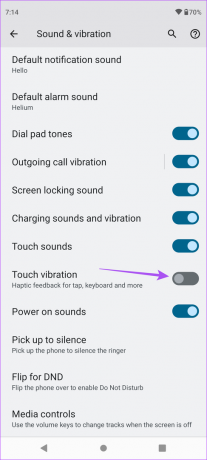
Trin 4: Luk appen Indstillinger, og start dit Android-tastatur for at kontrollere, om problemet er løst.
3. Skift til Gboard
Der er mange tastaturapps tilgængelige til Android-telefoner i Play Butik som f SwiftKey og Fleksy. De fleste af disse tastaturapps understøtter Haptic Feedback til din Android-telefon. Men for at nyde den bedste Haptic Feedback-oplevelse anbefaler vi, at du skifter tilbage til Gboard. Hvis du stadig ikke kan bruge Haptic Feedback, kan du skifte til Gboard på din Android-telefon. Sådan gør du det.
Trin 1: Åbn Indstillinger på din Android-telefon.

Trin 2: Rul ned og tryk på System.

Trin 3: Vælg Sprog og input.

Trin 4: Tryk på On-Screen Keyboard.

Trin 5: Vælg Administrer tastaturer på skærmen.

Trin 6: Tryk på knappen ved siden af dit tredjepartstastatur for at deaktivere det.
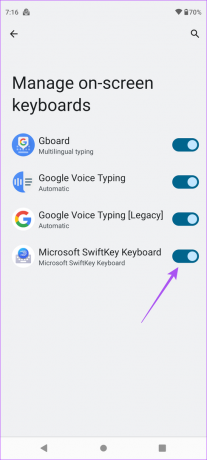
Din Android-telefon skifter automatisk til Gboard. Når Gboard er aktiveret, skal du kontrollere, om du kan opleve Haptic Feedback.
4. Opdater Gboard
Google udgiver opdateringer til Gboard-appen via Play Butik. Hvis du stadig ikke kan nyde Haptic Feedback, anbefaler vi at få den nyeste version af Gboard på din Android-telefon. Den aktuelle version står muligvis over for et inkompatibilitetsproblem eller en fejl. Sådan opdaterer du Gboard-appen på din Android.
Trin 1: Åbn Play Butik på din Android-telefon.

Trin 2: Tryk på dit profilikon i øverste højre hjørne.

Trin 3: Vælg Administrer apps og enhed.

Trin 4: Tryk på Tilgængelige opdateringer.

Trin 5: Hvis du ser en opdatering til Gboard, skal du downloade og installere den samme.
Når du har installeret opdateringen, skal du lukke Play Butik og starte Gboard for at fortsætte med at bruge den uden problemer.
5. Opdater Android-version
Udover at opdatere Gboard-appen, anbefaler vi, at du tjekker efter Android-versionsopdateringen på din telefon. Det er bedst at bruge den nyeste Android-version for at undgå sådanne softwarerelaterede problemer.
Trin 1: Åbn appen Indstillinger på din Android-telefon.

Trin 2: Rul ned og tryk på Systemopdateringer.

Trin 3: Tryk på Søg efter opdateringer.

Trin 4: Download og installer opdateringen, hvis den er tilgængelig.
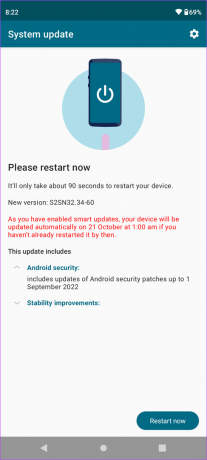
Når installationen er fuldført, skal du starte tastaturet og kontrollere, om problemet er løst.
Nyd Haptic Feedback på din Android
Haptisk feedback afhænger i høj grad af vibrationsmotoren, der er installeret i din Android-telefon. Denne funktion kan virkelig gøre eller ødelægge din skriveoplevelse. Når vi taler om Gboard, så lader den dig også optage og sende talebeskeder ved at bruge mikrofonen på din Android-telefon. Hvis det ikke fungerer korrekt, kan du henvise til vores indlæg, der foreslår de bedste rettelser til Mikrofonen virker ikke på Gboard.
Sidst opdateret den 27. oktober 2022
Ovenstående artikel kan indeholde tilknyttede links, som hjælper med at understøtte Guiding Tech. Det påvirker dog ikke vores redaktionelle integritet. Indholdet forbliver upartisk og autentisk.
Skrevet af
Paurush Chaudhary
Afmystificering af teknologiens verden på den enkleste måde og løsning af hverdagsproblemer relateret til smartphones, bærbare computere, tv'er og indholdsstreamingplatforme.



